Win11怎么语音唤醒小娜?有用户发现自己的电脑无法使用语音唤醒小娜语音助手。为什么会无法使用这个功能呢?其实原因是因为系统没有开启这个功能,那么怎么在Win11系统中去开启这
Win11怎么语音唤醒小娜?有用户发现自己的电脑无法使用语音唤醒小娜语音助手。为什么会无法使用这个功能呢?其实原因是因为系统没有开启这个功能,那么怎么在Win11系统中去开启这个功能,接下来我们一起来看看以下的详细操作步骤教学吧。
操作步骤
1、需要使用语音唤醒的朋友可以直接打开小娜,然后使用麦克风说话就可以了。

2、如果大家发现自己的小娜无法使用语音唤醒,可能是遇到了驱动等问题。
3、大家可以进入设备管理器,找到麦克风设备,尝试更新麦克风驱动。
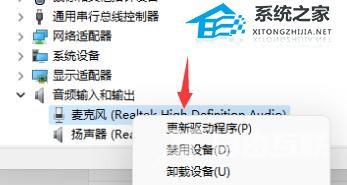
4、我们可以右键开始菜单,然后打开“Windows终端(管理员)”
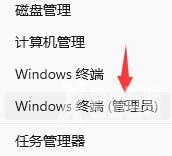
5、然后在其中输入“sfc /scannow”回车确定就可以修复了。
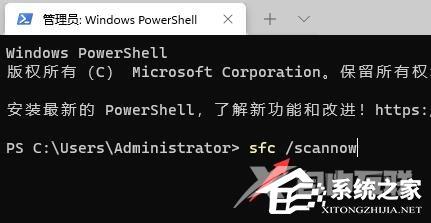
以上就是自由互联自由互联小编为你带来的关于“Win11语音唤醒小娜功能开启方法”的具体操作了,希望可以解决你的问题,感谢您的阅读,更多精彩内容请关注自由互联官网。
